-
Intégration d'Endpoint Management avec Microsoft Endpoint Manager
-
Préparation à l’inscription d’appareils et à la mise à disposition de ressources
-
Certificats et authentification
-
Authentification avec Azure Active Directory via Citrix Cloud
-
Authentification avec l'administration basée sur les groupes Azure Active Directory
-
Authentification avec Azure Active Directory via Citrix Gateway pour l'inscription MAM
-
Authentification avec Okta via Citrix Gateway pour l'inscription MAM
-
Authentification avec une instance locale de Citrix Gateway via Citrix Cloud
-
-
-
Migrer de l'administration des appareils vers Android Enterprise
-
Ancienne version d'Android Enterprise pour clients Google Workspace (anciennement G Suite)
-
Contrôler les connexions des appareils Android à l'aide de Firebase Cloud Messaging
-
Prise en charge des commentaires relatifs aux configurations gérées (Technical Preview)
-
-
-
Stratégie d'attributs d'application
-
Stratégies de gestion déclarative des appareils (Technical Preview)
-
Contrainte de mise en conformité des appareils Android (Technical Preview)
-
Stratégie d'appareil de mise à jour du système d'exploitation
-
Stratégie de période de grâce de verrouillage par code secret
-
-
Envoi d'invitations d'inscription de groupe dans Endpoint Management
-
Configuration d'un serveur d'attestation de l'intégrité des appareils sur site
This content has been machine translated dynamically.
Dieser Inhalt ist eine maschinelle Übersetzung, die dynamisch erstellt wurde. (Haftungsausschluss)
Cet article a été traduit automatiquement de manière dynamique. (Clause de non responsabilité)
Este artículo lo ha traducido una máquina de forma dinámica. (Aviso legal)
此内容已经过机器动态翻译。 放弃
このコンテンツは動的に機械翻訳されています。免責事項
이 콘텐츠는 동적으로 기계 번역되었습니다. 책임 부인
Este texto foi traduzido automaticamente. (Aviso legal)
Questo contenuto è stato tradotto dinamicamente con traduzione automatica.(Esclusione di responsabilità))
This article has been machine translated.
Dieser Artikel wurde maschinell übersetzt. (Haftungsausschluss)
Ce article a été traduit automatiquement. (Clause de non responsabilité)
Este artículo ha sido traducido automáticamente. (Aviso legal)
この記事は機械翻訳されています.免責事項
이 기사는 기계 번역되었습니다.책임 부인
Este artigo foi traduzido automaticamente.(Aviso legal)
这篇文章已经过机器翻译.放弃
Questo articolo è stato tradotto automaticamente.(Esclusione di responsabilità))
Translation failed!
Stratégie d’attributs d’application
La stratégie Attributs d’application vous permet de spécifier des attributs pour les applications sur les appareils iOS. En configurant ce type de stratégie, vous pouvez effectuer les opérations suivantes :
- Attribuer des réseaux Per App VPN aux applications.
- Empêcher les utilisateurs de désinstaller des applications stratégiques. S’applique à iOS 14 et versions ultérieures.
-
Si la fonctionnalité Domaines associés est activée, spécifiez les domaines associés à ajouter aux applications. S’applique à iOS 13 et versions ultérieures.
Pour de plus amples informations, consultez la section À propos des domaines associés.
Pour ajouter ou configurer cette stratégie, accédez à Configurer > Stratégies d’appareil. Pour de plus amples informations, consultez la section Stratégies d’appareil.
À propos des domaines associés
Les domaines associés vous permettent d’établir une association sécurisée entre les domaines et votre application afin que vous puissiez partager des informations d’identification ou fournir des fonctionnalités dans votre application à partir de vos sites Web. Par exemple, lorsque cette fonctionnalité est activée, vous pouvez partager des données et des informations d’identification de connexion entre les applications et les sites Web de votre organisation.
Pour plus d’informations sur la manière d’activer cette fonctionnalité, consultez Supporting Associated Domains sur le site Web d’Apple.
Paramètres iOS
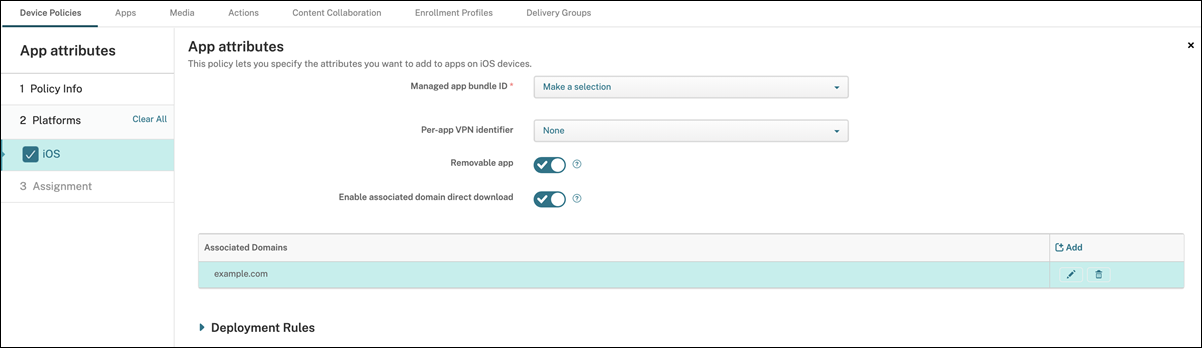
-
Bundle ID d’application gérée : spécifiez une application de l’une des manières suivantes :
- Sélectionnez le Bundle ID d’application. Les options ne sont disponibles qu’après l’activation de la stratégie Inventaire des applications, qui collecte un inventaire des applications sur les appareils gérés.
- Sélectionnez Ajouter, puis entrez le Bundle ID d’application. Pour trouver un Bundle ID d’application, consultez la section Rechercher le Bundle ID d’une application dans l’App Store.
- Identifiant Per App VPN : (facultatif) sélectionnez un Per App VPN pour cette application. Les options comprennent les connexions Per App VPN que vous avez configurées sur la page Stratégies d’appareil > Stratégie VPN. Pour de plus amples informations, consultez la section Configurer une stratégie Per App VPN.
- Application supprimable : (facultatif) spécifiez si cette application est supprimable par les utilisateurs lorsqu’il s’agit d’une application gérée. Pour empêcher les utilisateurs de désinstaller cette application, définissez cette option sur Désactivé. La valeur par défaut est Activé.
- Activer le le téléchargement direct du domaine associé : (facultatif) la valeur par défaut est Activé, ce qui indique que cette application effectue la vérification de l’association de site revendiquée directement sur le domaine plutôt que sur les serveurs d’Apple. Définissez cette option sur Activé uniquement pour les domaines qui ne peuvent pas accéder à Internet.
- Domaines associés : (facultatif) pour ajouter un domaine associé pour cette application, cliquez sur Ajouter, puis entrez son nom de domaine complet (FQDN).
Rechercher le Bundle ID d’une application dans l’App Store
- Localisez l’application dans l’App Store et copiez le numéro à la fin de l’URL. Par exemple, 363501921 est l’ID d’application pour l’application Citrix Workspace.
- Accédez à
https://itunes.apple.com/lookup?id=et collez le numéro après cette URL. Un fichier TXT est téléchargé automatiquement sur votre ordinateur. - Dans le fichier TXT, recherchez
bundleIdet obtenez le Bundle ID de l’application. Exemple : le Bundle ID pour l’application Citrix Workspace estcom.citrix.ReceiveriPad.
Partager
Partager
This Preview product documentation is Citrix Confidential.
You agree to hold this documentation confidential pursuant to the terms of your Citrix Beta/Tech Preview Agreement.
The development, release and timing of any features or functionality described in the Preview documentation remains at our sole discretion and are subject to change without notice or consultation.
The documentation is for informational purposes only and is not a commitment, promise or legal obligation to deliver any material, code or functionality and should not be relied upon in making Citrix product purchase decisions.
If you do not agree, select I DO NOT AGREE to exit.